Как отслеживать рекламу Facebook в Google Analytics 4
Опубликовано: 2022-09-03Вы думали о том, как отслеживать рекламу Facebook в Google Analytics 4?
Facebook имеет огромную аудиторию, которую вы можете охватить с помощью рекламы в Facebook. Хотя маркетологи тратят много времени на выбор аудитории, текста и креативов, они часто упускают из виду отслеживание результатов.
В этой статье мы обсудим, как вы можете использовать Google Analytics для отслеживания трафика, который Facebook Ads отправляет на ваш сайт.
Содержание
- Почему вы должны отслеживать рекламу Facebook в Google Analytics 4
- Почему существует разница в данных Google Analytics и Facebook Insights?
- Как отслеживать рекламу Facebook в Google Analytics
- Отслеживание UTM в Analytify
- Вывод
- Часто задаваемые вопросы
Почему вы должны отслеживать рекламу Facebook в Google Analytics 4
Объявления в Facebook являются богатым источником трафика и конверсий для многих компаний.
Как и во всех маркетинговых кампаниях, рекламные кампании Facebook требуют надлежащего отслеживания и измерения, чтобы найти идеи, которые лучше всего конвертируют аудиторию Facebook в посетителей веб-сайта и не только.
Facebook Insights — это фантастический инструмент для измерения и составления отчетов об эффективности вашей рекламы на Facebook. Вы можете увидеть охват рекламы, информацию о целевой аудитории и действиях, которые они предприняли в ответ на рекламу.
Несмотря на все преимущества и детали, предлагаемые Facebook Insights, мы предлагаем вам включить Google Analytics в процесс отчетности по эффективности рекламы.
Вот две причины, по которым вам следует отслеживать рекламу в Facebook с помощью Google Analytics.
1. Более точные данные об эффективности рекламы
Facebook Insights — это инструмент отчетности для конкретной платформы, который отлично справляется с отслеживанием эффективности рекламы на платформе Facebook. Однако Insights не может отслеживать пользователей, когда они уходят из Facebook.
Когда вы добавляете Google Analytics в набор отчетов, вы теперь можете отслеживать пользователей, которые взаимодействовали с вашими объявлениями в Facebook и переходили на ваш веб-сайт. Вы можете легко отслеживать трафик, который реклама Facebook отправляет на ваш сайт, и то, как эти посетители взаимодействуют с вашим сайтом.
2. Компенсация сторонних настроек конфиденциальности
Конфиденциальность стала центральной темой в наши дни, когда такие бренды, как Apple, борются со сбором и отслеживанием пользовательских данных такими платформами, как Facebook.
Эти изменения влияют на то, как Facebook собирает и сообщает данные.
Google Analytics компенсирует эти проблемы, добавляя данные к данным, собранным Facebook Insights. Благодаря этой комбинации вы можете получить довольно хорошее представление о поведении аудитории.
Почему существует разница в данных Google Analytics и Facebook Insights?
Когда вы отслеживаете эффективность рекламы с помощью Facebook Insights и Google Analytics, вы можете заметить расхождения в данных.
Это происходит из-за изменений, связанных с конфиденциальностью, которые многие платформы внедрили в соответствии с законами о конфиденциальности, такими как GDPR.
Многие маркетологи серьезно относятся к этому несоответствию данных, потому что оно усложняет атрибуцию продаж и расчет рентабельности инвестиций в рекламу в Facebook.
Решение этого несоответствия данных достаточно просто — следуйте инструкциям в следующем разделе, чтобы узнать, как отслеживать рекламу Facebook в Google Analytics 4.
Как отслеживать рекламу Facebook в Google Analytics
Процесс отслеживания рекламы Facebook в Google Analytics состоит из следующих шагов.
1. Создайте отслеживаемую ссылку
Первым шагом процесса является создание отслеживаемой ссылки, также известной как UTM.
UTM состоит из нескольких параметров, которые передают контекстную информацию об объявлении в Google Analytics.
Вы можете найти популярные генераторы UTM от Facebook и Google, которые могут создавать отслеживаемые UTM на основе информации, которую вы добавляете в форму.
Мы будем использовать конструктор Analytify UTM для создания UTM, который вы сможете использовать в кампании Facebook Ads, чтобы помочь Google Analytics отслеживать эффективность рекламы.
При создании UTM вам необходимо предоставить следующую информацию для уникальной идентификации объявления и кампании в Google Analytics.
URL-адрес веб- сайта : это основной URL-адрес вашего веб-сайта.
Источник кампании : введите здесь facebook, чтобы Google Analytics мог отнести весь трафик, исходящий от UTM, к Facebook.
Канал кампании : этот параметр определяет тип трафика, поступающего на ваш сайт. Если вы отслеживаете конверсии, введите цену за клик. С другой стороны, введите цену за тысячу показов, если вы отслеживаете показы.
Название кампании : используйте название более крупной кампании, которую вы хотите отслеживать. Например, мы использовали facebook_Summer_Sales для определения всех рекламных кампаний Facebook, которые являются частью сезонной маркетинговой кампании летних распродаж.
Срок действия кампании : этот параметр обычно содержит ключевые слова для платных рекламных кампаний. Однако для нашей кампании Facebook Ads мы будем использовать этот параметр для идентификации набора объявлений.

Содержание кампании : здесь вы можете ввести название отдельных объявлений.
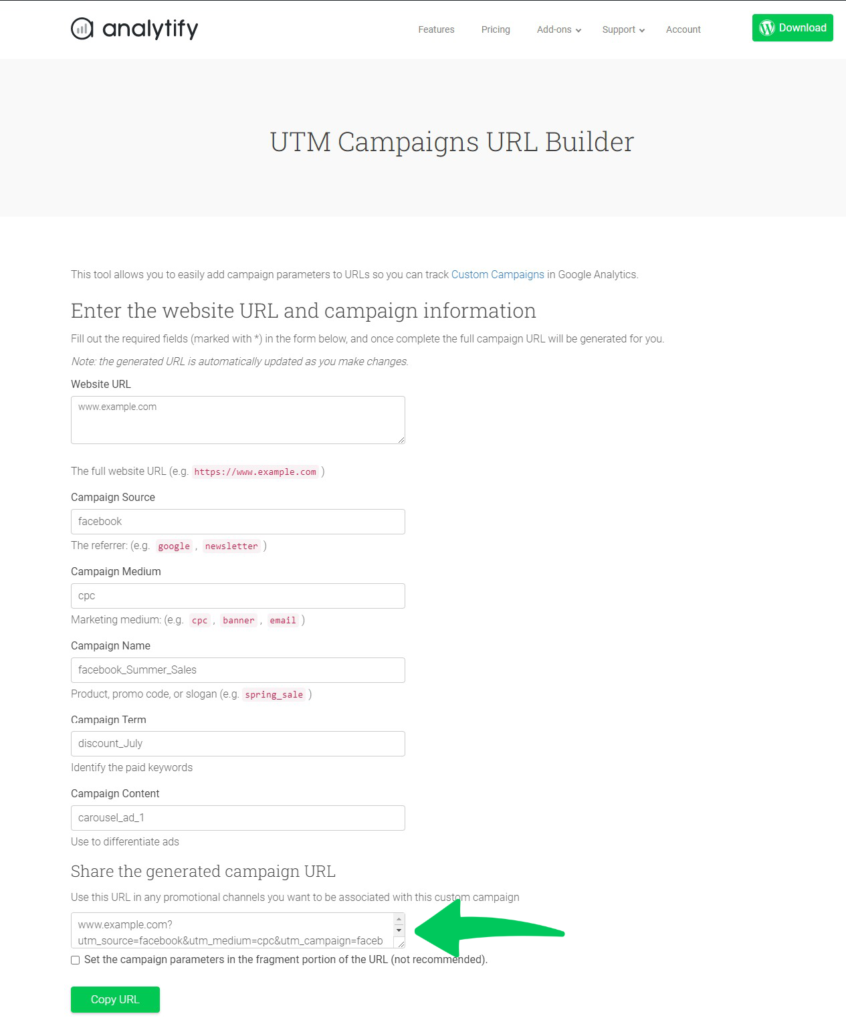
Конструктор UTM создает следующую отслеживаемую ссылку UTM:
www.example.com?utm_source=facebook&utm_medium=cpc&utm_campaign=facebook_Summer_Sales&utm_term=discount_July&utm_content=carousel_ad_1
Если вам нужно углубиться в детали UTM, у нас есть отличная статья, описывающая процесс создания UTM.
2. Добавьте ссылку UTM в URL-адрес объявления.
Теперь, когда у вас есть UTM, пришло время создать объявление.
Перейдите в Facebook Ads Manager и создайте объявление. В поле для URL-адреса веб -сайта добавьте ссылку UTM.
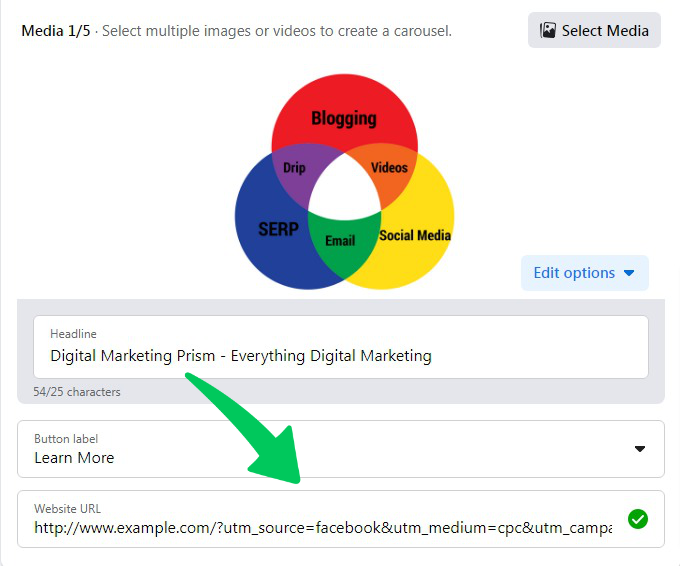
Не забудьте выбрать соответствующую кнопку CTA, чтобы увеличить CTR. Текст CTA должен следовать за креативами объявления и побуждать зрителей к выполнению необходимых действий.
Проверьте и просмотрите объявление и запустите его в прямом эфире.
3. Отслеживайте рекламу Facebook в Google Analytics 4
Реклама Facebook с отслеживаемым UTM активна и появляется в лентах целевой аудитории. Теперь вы можете видеть трафик, поступающий от рекламы.
Перейдите в Acquisition и щелкните Весь трафик , чтобы развернуть меню. Затем выберите Источник/Канал , чтобы просмотреть отчет.
Если вы посмотрите на первичный параметр, вы увидите такие параметры, как источник , канал и ключевое слово . Эти параметры соответствуют параметрам UTM, и вы можете детализировать детали, чтобы увидеть эффективность рекламы в кампании, группе объявлений и отдельных объявлениях.
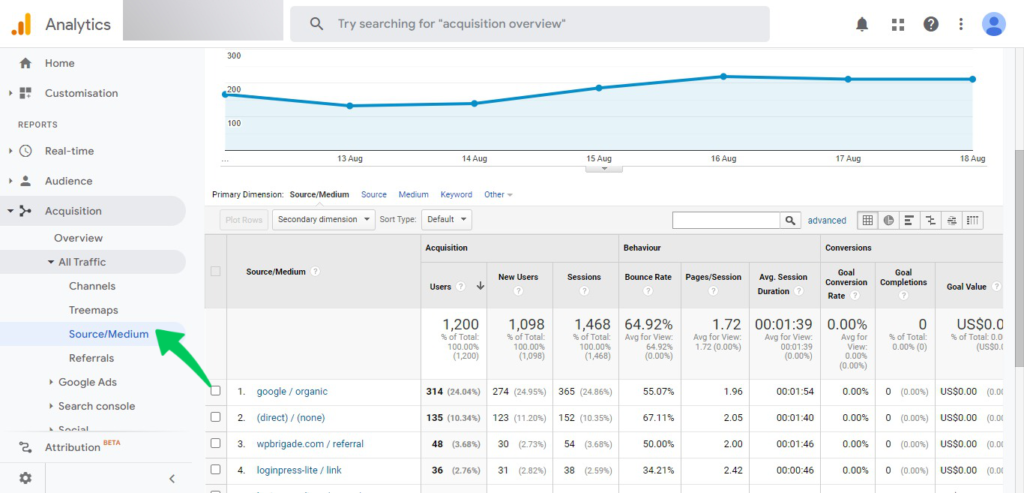
Отслеживание UTM в Analytify
Если у вас есть веб-сайт WordPress, вы можете использовать Analytify, плагин панели инструментов WordPress Google Analytics, который предоставляет важную информацию на ваш веб-сайт.
У Analytify есть специальная панель для отслеживания трафика, поступающего через UTM. Чтобы увидеть этот трафик, перейдите на панель инструментов Analytify и наведите указатель мыши на Acquisition .
В раскрывающемся меню выберите Кампании . Вы можете увидеть важные показатели, такие как «Пользователи», «Сеансы», «Показатель отказов» и «Доход» для каждого источника UTM.
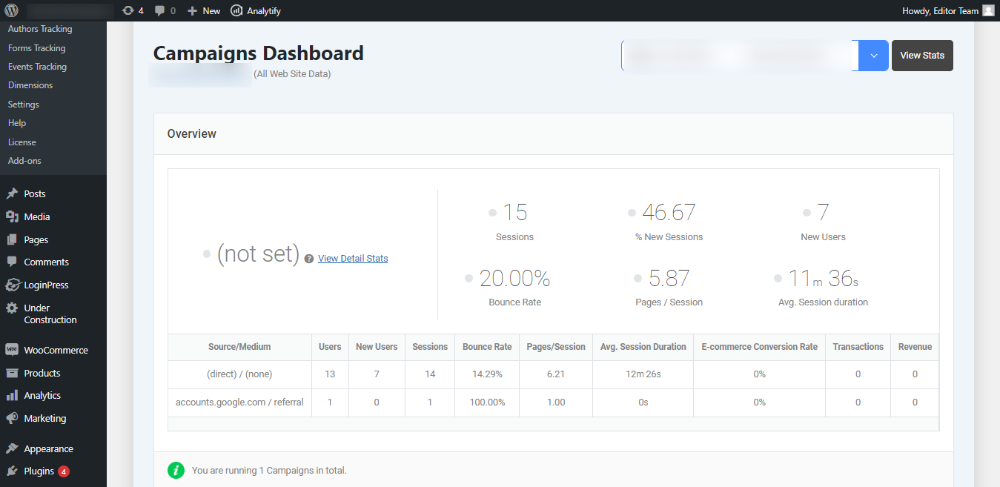
Вывод
Мы надеемся, что теперь у вас есть четкое представление о том, как отслеживать рекламу в Facebook с помощью Google Analytics 4.
Объявления Facebook потенциально могут принести трафик и конверсии для вашего бизнеса. Однако вам нужно знать трафик, поступающий на ваш сайт от каждого объявления, чтобы знать, что работает для вашей аудитории.
Google Analytics — это мощный инструмент для отслеживания трафика, поступающего от UTM, включенного в рекламу Facebook.
Сообщите нам, какие параметры вы предпочитаете добавлять в UTM-метку Facebook Ads и как вы отслеживаете эту UTM-метку.
Часто задаваемые вопросы
Могу ли я связать свою страницу Facebook с Google Analytics?
Вы не можете напрямую связать страницу Facebook с Google Analytics. Однако вы можете использовать UTM для отправки данных в Google Analytics.
Могу ли я загрузить данные кампании Facebook в Google Analytics?
На данный момент Google Analytics может извлекать данные только из других продуктов Google.
Нужно ли добавлять значения для всех параметров UTM?
Вам необходимо заполнить обязательные поля, такие как источник, носитель и имя. Однако чем больше параметров вы добавите, тем более подробные результаты вы сможете увидеть в Google Analytics.
Вот и все, как отслеживать рекламу в Facebook в руководстве по аналитике Google. Вы также можете ознакомиться с разделами «Как использовать Google Analytics для увеличения трафика» и «10 советов по таргетингу рекламы в Facebook, которые помогут резко увеличить конверсию в 2022 году».
Еще не используете Analytify? Чего ты ждешь?
